Khi kiểm tra một vị trí trong Google Maps, có những lúc bạn muốn biết khoảng cách giữa hai điểm, chẳng hạn như từ vị trí hiện tại đến điểm đích. Tính năng đo khoảng cách có thể có ích vì nó giúp bạn quyết định xem nên đi bộ hay đi xe đến điểm đích. Google Maps cũng có thể giúp xác định khoảng cách giữa các điểm đến khác nhau và cung cấp tổng số quãng đường cần di chuyển mà không phải cài đặt một ứng dụng bổ sung.
Đo khoảng cách giữa hai hoặc nhiều điểm trên Google Maps
Cách xem khoảng cách giữa vị trí hiện tại với một hoặc nhiều địa điểm trong Google Maps (Android)
Mở Google Maps trên thiết bị Android và sử dụng vị trí hiện tại hoặc nhập một vị trí bất kỳ. Bạn cũng có thể nhấn và giữ một khu vực cho đến khi xuất hiện hình bong bóng màu đỏ.
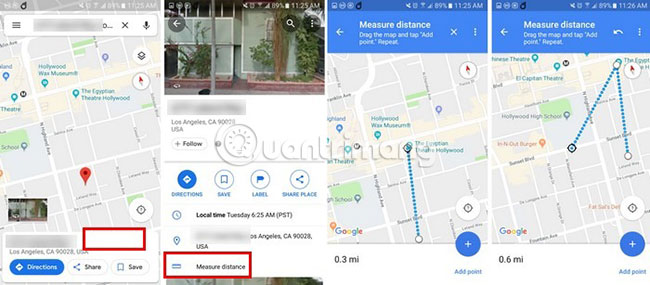
Google Maps sẽ cung cấp thông tin về địa chỉ đã nhập ở phía dưới. Chạm vào phần thông tin này và nó sẽ phóng to ra toàn bộ màn hình. Bạn sẽ thấy một thước kẻ có dòng chữ “Measure Distance” ở bên phải.
Một vòng tròn màu đen sẽ xuất hiện với một vài chấm màu xanh. Nếu vuốt ngón tay sang phải trên màn hình, các chấm sẽ di chuyển sang trái. Đặt vòng tròn màu đen tại nơi muốn đến và khoảng cách sẽ xuất hiện ở phía dưới bên trái màn hình.
Cũng có cách để đo khoảng cách giữa nhiều điểm khác nhau. Bạn có thể thực hiện việc này bằng cách nhấn vào tùy chọn “Add point” ở phía dưới bên phải. Sau khi đã đo khoảng cách giữa điểm A và điểm B, hãy nhấn vào tùy chọn này, đặt vòng tròn màu đen vào vị trí thứ ba và tổng của tất cả các điểm đến sẽ xuất hiện ở phía dưới.
Cách đo khoảng cách giữa vị trí hiện tại với một hoặc nhiều điểm đến khác nhau trên Google Maps (Desktop)
Dễ dàng hơn để đo khoảng cách bằng phiên bản Google Maps trên trình duyệt desktop. Để đánh dấu điểm A, nhấp chuột phải vào điểm bắt đầu và chọn tùy chọn “Measure Distance”.

Sau khi nhấp vào tùy chọn “Measure Distance”, nó sẽ được đánh dấu bằng một vòng tròn màu đen. Bạn có thể chọn nhiều điểm đến như mong muốn. Bạn chỉ cần nhấp vào điểm đến và tổng khoảng cách sẽ xuất hiện ở vị trí cuối cùng được nhấp.

Cách đo khoảng cách giữa vị trí hiện tại với một hoặc nhiều điểm khác nhau bằng Google Maps (iOS)

Đo khoảng cách giữa hai điểm trong iOS giống hệt như cách bạn thực hiện trên thiết bị Android. Bạn có thể nhấn và giữ vào một vị trí hoặc nhập tên vị trí đó. Khi bong bóng màu đỏ xuất hiện, hãy nhấn vào phần thông tin về vị trí ở cuối màn hình.
Trên thiết bị iOS, bạn sẽ thấy một thước kẻ màu xanh lam tương tự với cụm từ “Measure Distance”. Chạm vào nó và từ từ vuốt màn hình cho đến khi vòng tròn màu đen xuất hiện ở vị trí thứ hai. Kết quả đo khoảng cách cũng sẽ ở dưới cùng. Nếu muốn đo khoảng cách giữa nhiều vị trí, hãy nhấn vào “Add Location” ở dưới cùng bên phải.
Đôi khi bạn bị cuốn vào việc sử dụng các tính năng chính trên một ứng dụng mà quên mất rằng ứng dụng đó còn có nhiều thứ khác nữa. Bạn có nghĩ rằng tính năng đo khoảng cách là một tính năng hữu ích trên Google Maps không? Hãy để lại ý kiến trong phần bình luận bên dưới nhé!
 Công nghệ
Công nghệ  Windows
Windows  iPhone
iPhone  Android
Android  Học CNTT
Học CNTT  Download
Download  Tiện ích
Tiện ích  Khoa học
Khoa học  Game
Game  Làng CN
Làng CN  Ứng dụng
Ứng dụng 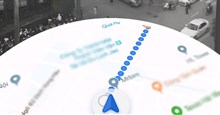

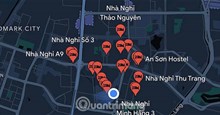
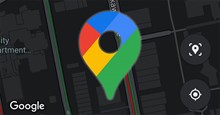

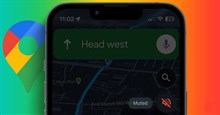

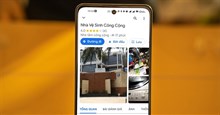
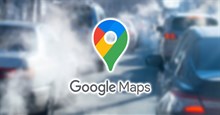
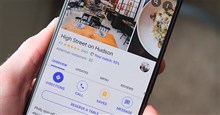

 Linux
Linux  Đồng hồ thông minh
Đồng hồ thông minh  Chụp ảnh - Quay phim
Chụp ảnh - Quay phim  macOS
macOS  Phần cứng
Phần cứng  Thủ thuật SEO
Thủ thuật SEO  Kiến thức cơ bản
Kiến thức cơ bản  Dịch vụ ngân hàng
Dịch vụ ngân hàng  Lập trình
Lập trình  Dịch vụ nhà mạng
Dịch vụ nhà mạng  Dịch vụ công trực tuyến
Dịch vụ công trực tuyến  Nhà thông minh
Nhà thông minh  Quiz công nghệ
Quiz công nghệ  Microsoft Word 2016
Microsoft Word 2016  Microsoft Word 2013
Microsoft Word 2013  Microsoft Word 2007
Microsoft Word 2007  Microsoft Excel 2019
Microsoft Excel 2019  Microsoft Excel 2016
Microsoft Excel 2016  Microsoft PowerPoint 2019
Microsoft PowerPoint 2019  Google Sheets - Trang tính
Google Sheets - Trang tính  Code mẫu
Code mẫu  Photoshop CS6
Photoshop CS6  Photoshop CS5
Photoshop CS5  Lập trình Scratch
Lập trình Scratch  Bootstrap
Bootstrap  Ứng dụng văn phòng
Ứng dụng văn phòng  Tải game
Tải game  Tiện ích hệ thống
Tiện ích hệ thống  Ảnh, đồ họa
Ảnh, đồ họa  Internet
Internet  Bảo mật, Antivirus
Bảo mật, Antivirus  Họp, học trực tuyến
Họp, học trực tuyến  Video, phim, nhạc
Video, phim, nhạc  Giao tiếp, liên lạc, hẹn hò
Giao tiếp, liên lạc, hẹn hò  Hỗ trợ học tập
Hỗ trợ học tập  Máy ảo
Máy ảo  Điện máy
Điện máy  Tủ lạnh
Tủ lạnh  Tivi
Tivi  Điều hòa
Điều hòa  Máy giặt
Máy giặt  Quạt các loại
Quạt các loại  Cuộc sống
Cuộc sống  Kỹ năng
Kỹ năng  Món ngon mỗi ngày
Món ngon mỗi ngày  Làm đẹp
Làm đẹp  Nuôi dạy con
Nuôi dạy con  Chăm sóc Nhà cửa
Chăm sóc Nhà cửa  Du lịch
Du lịch  Halloween
Halloween  Mẹo vặt
Mẹo vặt  Giáng sinh - Noel
Giáng sinh - Noel  Quà tặng
Quà tặng  Giải trí
Giải trí  Là gì?
Là gì?  Nhà đẹp
Nhà đẹp  TOP
TOP  Ô tô, Xe máy
Ô tô, Xe máy  Giấy phép lái xe
Giấy phép lái xe  Tấn công mạng
Tấn công mạng  Chuyện công nghệ
Chuyện công nghệ  Công nghệ mới
Công nghệ mới  Trí tuệ nhân tạo (AI)
Trí tuệ nhân tạo (AI)  Anh tài công nghệ
Anh tài công nghệ  Bình luận công nghệ
Bình luận công nghệ